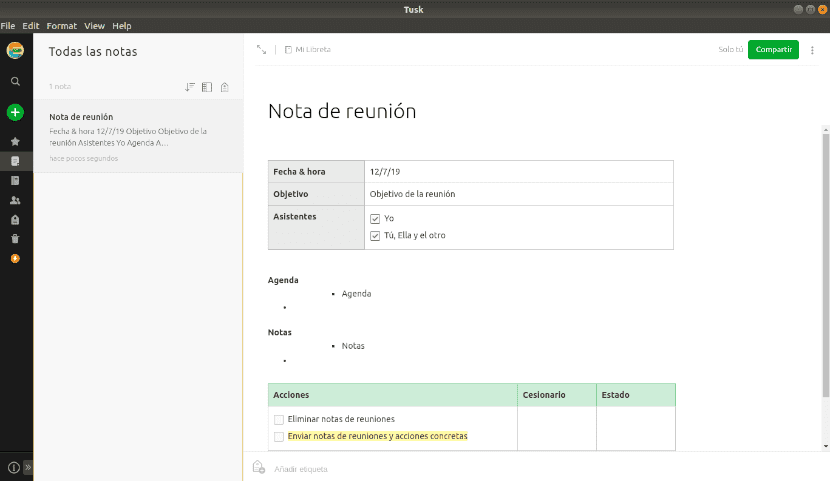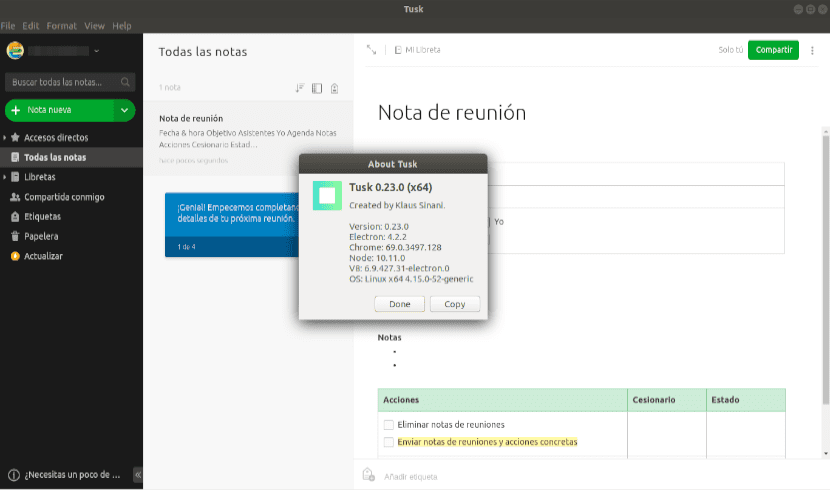
அடுத்த கட்டுரையில் நாம் டஸ்கைப் பார்க்கப் போகிறோம். இன்று பலர் Evernote ஐ பயன்படுத்துகின்றனர் உங்கள் அன்றாடத்தில் திட்ட நிர்வாகத்திற்கான திட்டமிடுபவர் அல்லது அமைப்பாளர். இது பல்வேறு மல்டிமீடியா கோப்புகளை உருவாக்க, ஒழுங்கமைக்க மற்றும் சேமிக்க வடிவமைக்கப்பட்ட கிளவுட் அடிப்படையிலான மென்பொருள் சேவையாகும். இது பெரும்பாலும் குறிப்பு எடுக்கும் திட்டமாக பயன்படுத்தப்படுகிறது. முக்கியமான அனைத்தையும் நினைவில் வைக்க பயனர்களுக்கு Evernote உதவும். குனு / லினக்ஸ் சூழல்களுக்கான மாற்று கிளையண்டாக எவர்னோட் மூலம் டஸ்க் குறிக்கப்படுகிறது திறந்த மூல சமூகத்தால் நம்பப்படுகிறது.
இன்று நாம் எவர்னோட்டுக்கு ஒரு நல்ல மாற்றாக பலவகையான பயன்பாடுகளைக் காணலாம், குறிப்பாக டெஸ்க்டாப் அமைப்புகளைப் பற்றி பேசினால். ஏற்கனவே பல உள்ளன, ஆனால் சில உள்ளன மல்டிபிளாட்பார்ம். பின்வரும் வரிகளில், இரண்டு இயக்க முறைமைகளுக்கும் இணக்கமான ஒரு இலவச பயன்பாடான டஸ்க்கை நாம் காணப்போகிறோம் குனு / லினக்ஸ்போன்ற விண்டோஸ் o MacOS. டஸ்க் என்பது தனியுரிம தீர்வுக்கான ஒரு நல்ல திறந்த மூல கிளையன்ட் தீர்வாகும்.
அது ஒரு எலக்ட்ரான் பயன்படுத்தி உருவாக்கப்பட்ட மென்பொருள். இதன் பொருள் இந்த வளர்ச்சி கட்டமைப்பை விரும்பாத அனைவரும் அதைப் பயன்படுத்த தயங்குவார்கள். டஸ்க் என பட்டியலிடப்பட்டுள்ளது இலவச, திறந்த மூல Evernote பயன்பாடு, சமூகம் சார்ந்த மற்றும் 140 க்கும் மேற்பட்ட நாடுகளில் உள்ள மக்களால் பயன்படுத்தப்படுகிறது. மென்பொருளின் முதல் பதிப்பு ஆகஸ்ட் 2017 இல் இருந்தது.
பொதுவான பண்புகள்
- இந்த பயன்பாடு சில முக்கியமான அம்சங்கள் மற்றும் செயல்பாடுகளைக் கொண்டுள்ளது. பட்டியலில் முதலிடத்தில் உள்ளன எழுத்துப்பிழை சோதனை மற்றும் இலக்கண உதவியாளருக்கான ஆதரவு.
- பயன்படுத்தும் போது எலக்ட்ரான் மற்றும் Node.js, நல்ல நினைவகத்தை பயன்படுத்தும் மென்பொருளை நாங்கள் எதிர்கொள்கிறோம்.
- மென்பொருள் போது கருப்பு, இருண்ட மற்றும் செபியா கருப்பொருள்களை வழங்குகிறது, இவை ஆரம்பத்தில் செயல்படுத்தப்படவில்லை.
- டஸ்கில் நாம் ஒரு சிறந்ததைக் காண்போம் தனிப்பயனாக்கக்கூடிய விசைப்பலகை குறுக்குவழிகள். நாங்கள் ஆர்வமாக இருந்தால், எங்கள் சொந்த தனிப்பயன் விசை சேர்க்கைகளை வரையறுக்க முடியும். அதிக எண்ணிக்கையிலான விசைப்பலகை தனிப்பயனாக்கங்கள் படிப்படியாக பயனரை சுட்டியை ஒதுக்கி வைக்க அனுமதிக்கின்றன, இதனால் உற்பத்தித்திறனில் கணிசமான அதிகரிப்பு அடைகிறது.
- உற்பத்தித்திறனும் அதிகரிக்கும் சிறந்த குறிப்பு வழிசெலுத்தல். எங்கள் குறிப்புகளைத் தேடும் திறன் இந்த மென்பொருளின் இன்றியமையாத அம்சமாகும், மேலும் இது டஸ்க்கில் நன்றாக செயல்படுத்தப்படுகிறது.
- நம்மால் முடியும் PDF, HTML மற்றும் Markdown வடிவங்களில் குறிப்புகளை ஏற்றுமதி செய்க. எங்கள் குறிப்புகளை ஒரு கீஸ்ட்ரோக் மூலம் திரையில் இருந்து காகிதத்திற்கு மாற்ற முடியும்.
- எங்களுக்கும் இருக்கும் பயன்பாட்டில் கோப்புகளை இழுத்து விடுவதற்கான திறன்.
இந்த மென்பொருளின் சில அம்சங்கள் இவை. அவர்களால் முடியும் ஆலோசனை இந்த திட்டத்தின் அனைத்து அம்சங்களும் திட்டத்தின் கிட்ஹப் பக்கத்தில்.
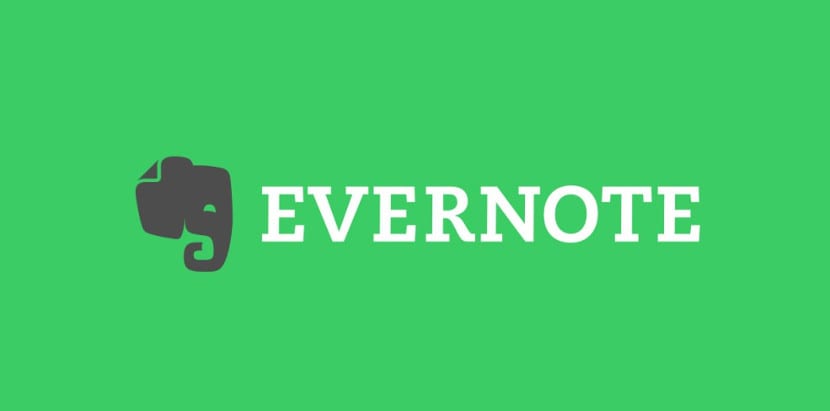
டஸ்க் நிறுவல்
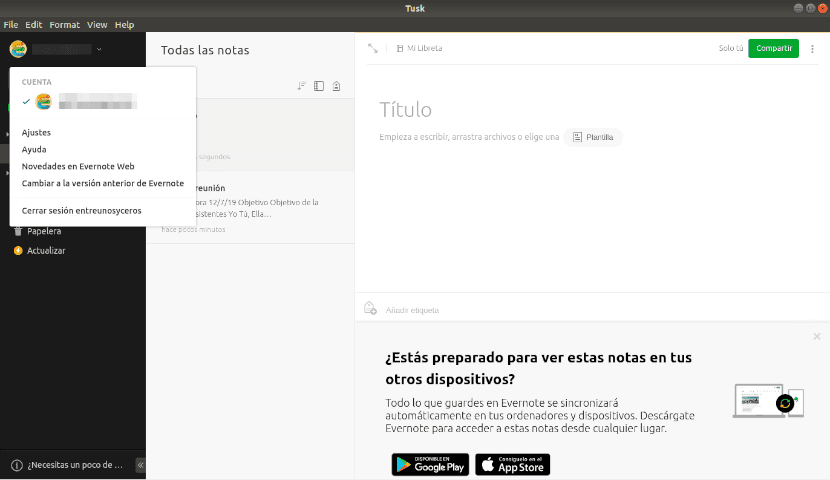
இந்த மென்பொருளின் டெவலப்பர் சிலவற்றை வழங்குகிறது உத்தியோகபூர்வ முறைகள் இந்த நிரலை நிறுவுவது மிகவும் எளிதானது. இல் பக்கத்தை வெளியிடுகிறது பிற விநியோகங்களுக்கிடையில் டெபியன் / உபுண்டுக்கான அதிகாரப்பூர்வ தொகுப்புகளை நாங்கள் காணப்போகிறோம். நிறுவலுக்கான சாத்தியக்கூறுகளில் நாம் காணலாம் .ஆப்பிமேஜ், ஸ்னாப் அல்லது .டெப் தொகுப்புகள்.
நீங்கள் AppImage கோப்புகளின் விசிறி என்றால், நீங்கள் செய்ய வேண்டியது எல்லாம் தொடர்புடைய கோப்பைப் பதிவிறக்கி அதை இயக்கக்கூடியதாக மாற்றவும் (chmod u + x கோப்பு பெயர்) பின்னர் கோப்பில் இரட்டை சொடுக்கவும். அதை இயக்கும்போது, AppImage ஐ எங்கள் கணினியில் ஒருங்கிணைக்க தேர்வு செய்வதற்கான விருப்பம் எங்களுக்கு இருக்கும்.
நீங்கள் விரும்புபவர்களில் ஒருவராக இருந்தால் .deb தொகுப்பைப் பயன்படுத்தி நிரல்களை நிறுவவும், தொடங்க நீங்கள் அதை பதிவிறக்கம் செய்ய வேண்டும் பக்கத்தை வெளியிடுகிறது. இதைச் செய்ய, நீங்கள் இணைய உலாவியில் இருந்து அல்லது ஒரு முனையத்தை (Ctrl + Alt + T) திறந்து அதில் தட்டச்சு செய்வதன் மூலம் கோப்பைப் பதிவிறக்கலாம்:
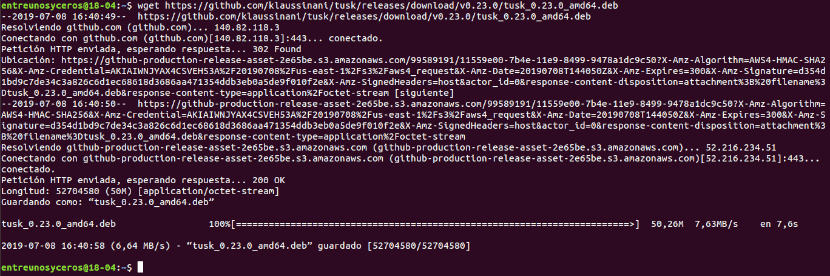
wget https://github.com/klaussinani/tusk/releases/download/v0.23.0/tusk_0.23.0_amd64.deb
பதிவிறக்கம் முடிந்ததும், அதே முனையத்தில் மற்றும் பதிவிறக்கம் செய்யப்பட்ட கோப்பை நீங்கள் சேமித்த கோப்புறையிலிருந்து, நீங்கள் செய்ய முடியும் தட்டச்சு செய்வதன் மூலம் நிரலை நிறுவவும்:

sudo dpkg -i tusk*.deb
Si முனையம் சார்புகளுடன் தொடர்புடைய பிழை செய்தியை வழங்குகிறது, ஒரே முனையத்தில் தட்டச்சு செய்வதன் மூலம் அதைத் தீர்க்க முடியும்:
sudo apt-get -f install
நிறுவிய பின், எங்கள் கணினியில் மட்டுமே நிரலைக் கண்டுபிடித்து அதைப் பயன்படுத்தத் தொடங்கலாம்.
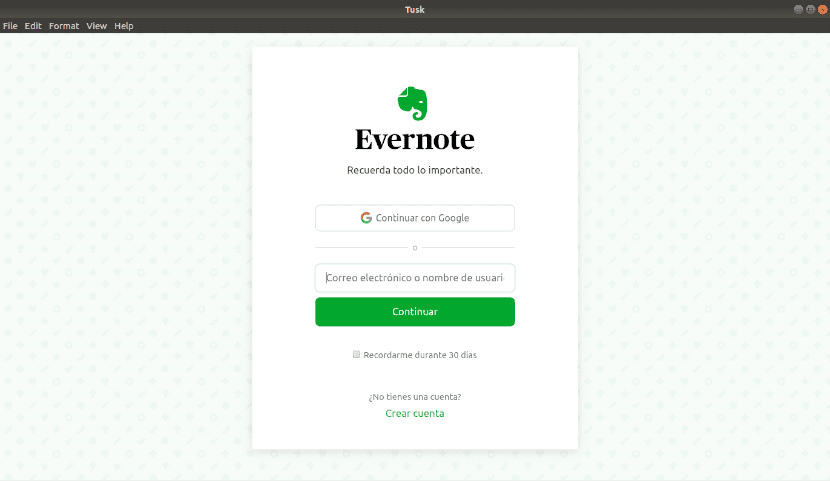
பாரா இந்த மென்பொருளைப் பற்றிய கூடுதல் தகவல், நீங்கள் ஆலோசிக்க முடியும் திட்ட வலைத்தளம்.